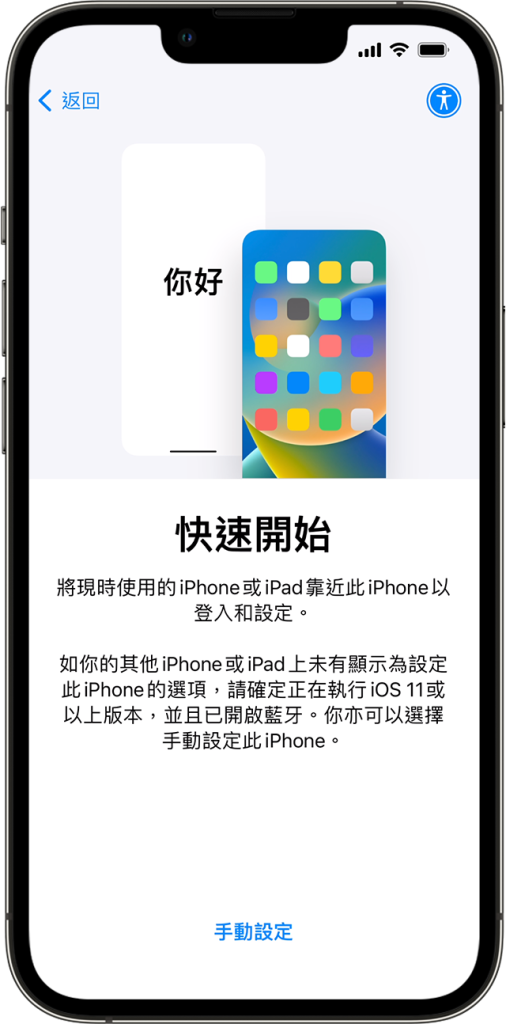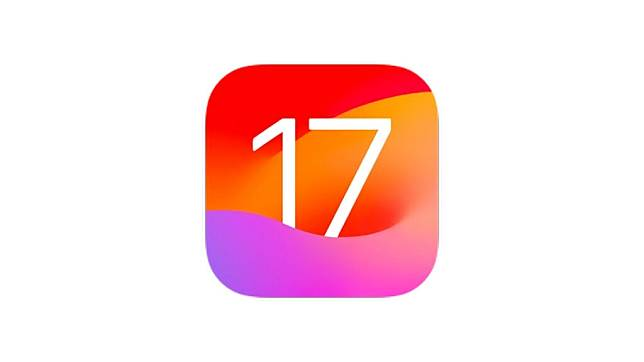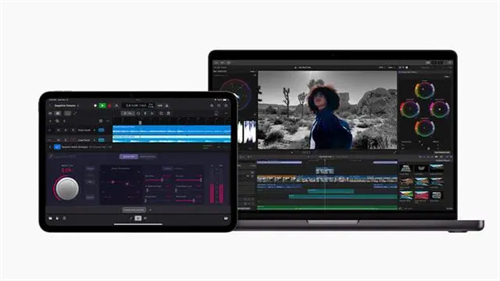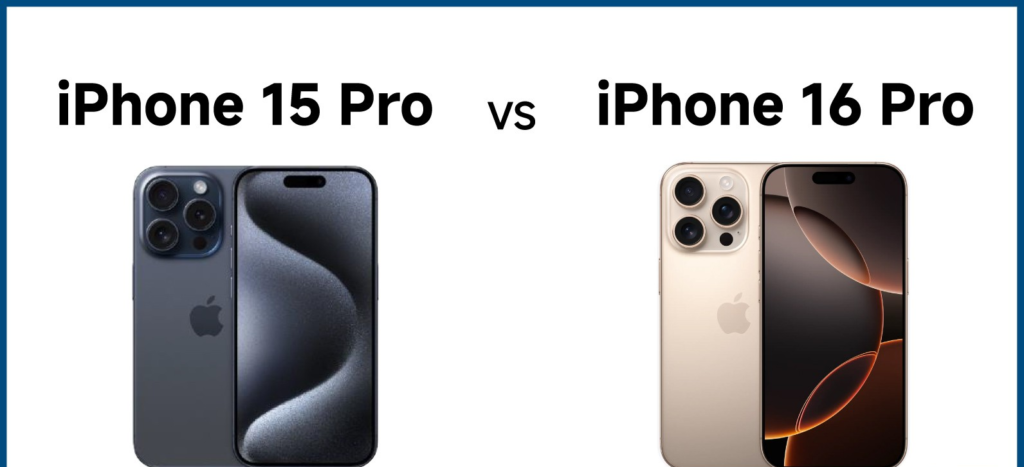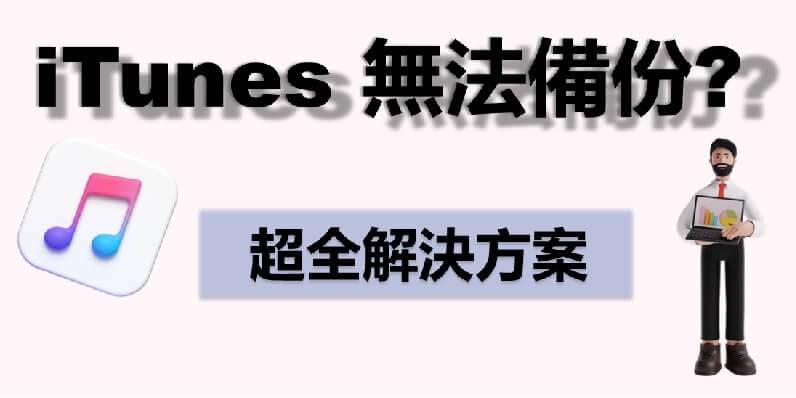iPhone 自动随机换壁纸小技巧,不用捷径 3 个步骤就能设定好
ios资讯 2024年10月25日 17:15:43 臻智哥

Apple 自从 iOS 16 开始,就让 iPhone 的锁定画面多有了不同的风貌,不仅让壁纸加入景深效果,还可以自订时间日期的字型,Widget 小工具也可以加到锁定画面的桌面上。
今天我们要跟大家分享另外一个 iPhone 锁定画面换壁纸小技巧,让你可以通过 iPhone 锁定画面内置的功能随机换壁纸。
iPhone 随机换壁纸小技巧教程
下面所教的随机换壁纸小技巧可以做到同时更换 iPhone 锁定画面壁纸与主画面壁纸。
如果想要先看效果的话,可以先拉到最下面去看。
第一步:进入 iPhone 锁定画面编辑模式
首先我们要在 iPhone 锁定画面上长按,进入锁定画面的编辑模式下,然后我们可以新增一组新的 iPhone 锁定画面。

第二步:选择照片随机显示模式、加入照片
接着在上面的显示模式中,我们选择「照片随机显示」这个模式。
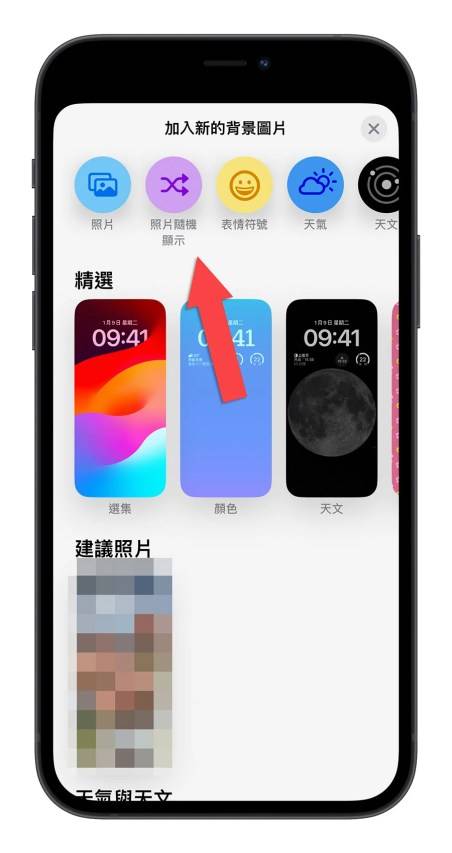
在这个地方,iPhone 会帮你整理几张系统挑选出来的精选照片以及人物照片,你如果没有灵感的话可以直接使用这部分的照片,或者是手动选择要随机显示的照片。
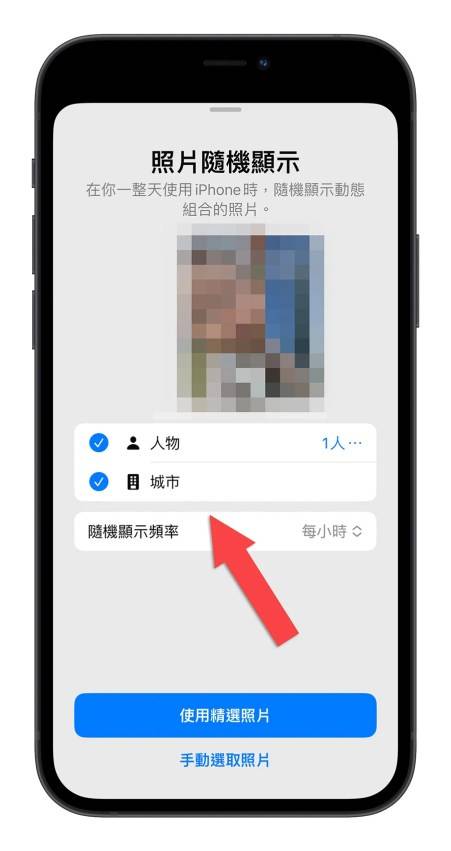
但是这里我们设置手动选取照片,自己挑选想要出现在 iPhone 锁定画面的壁纸。
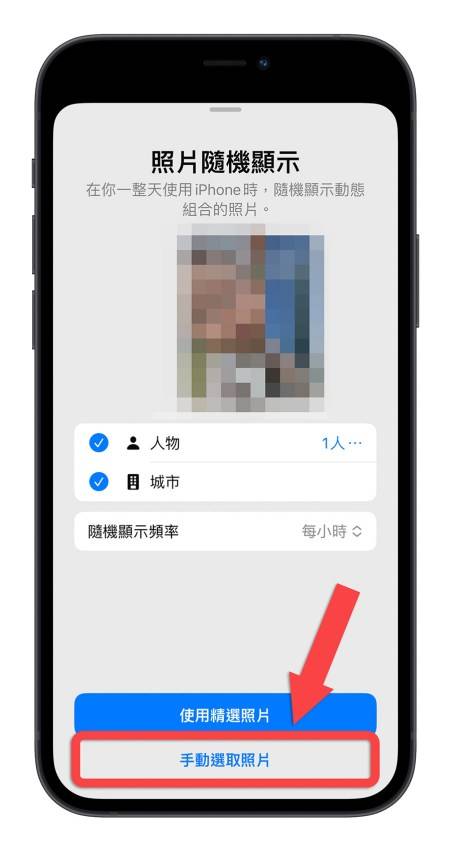
然然后再下一个页面中挑选你要显示在 iPhone 锁定画面并且当成随机更换壁纸的照片,最多可以选择 50 张,应该是很够了吧。
选择好以后,按右上角的加入按钮。
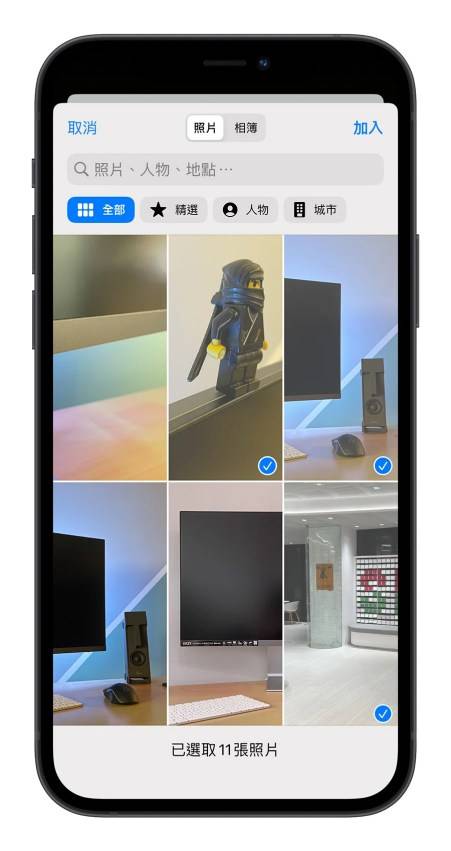
第三步:确认效果、设置照片更换频率
接着你就会看到这组 iPhone 锁定画面的预览状态,你可以点击右下角的更多按钮设置播放的频率,选择「锁定时」的话,就是每次进入待机画面然后重新唤醒后就会换一张照片。

然后左下角的符号可以让你增加更多照片或是删掉现有但是你不想要的照片。
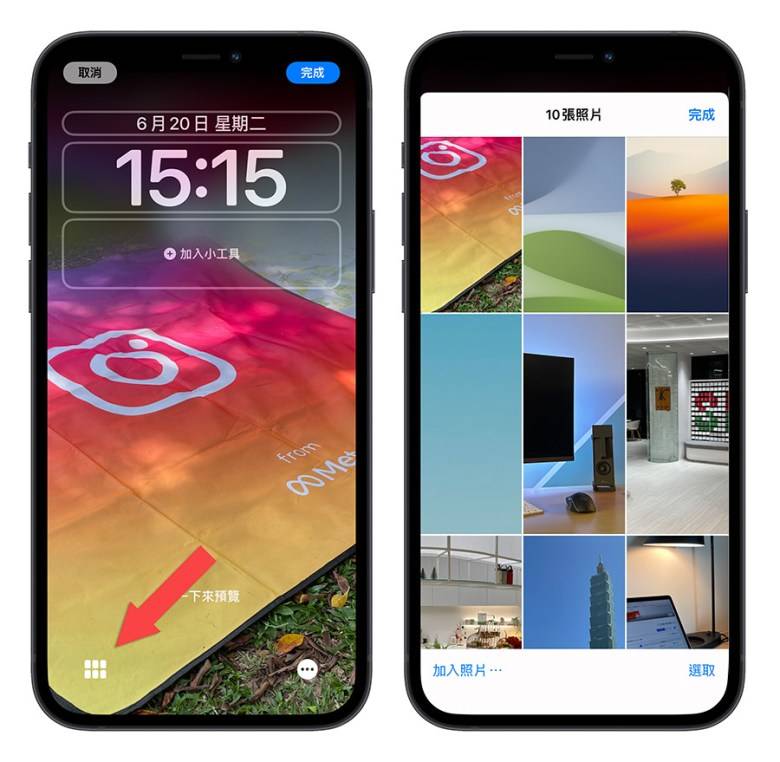
最后就是按右上角的「完成」按钮,并选择「设为背景组合」,这样你就可以看到 iPhone 锁定画面换上了新的壁纸。
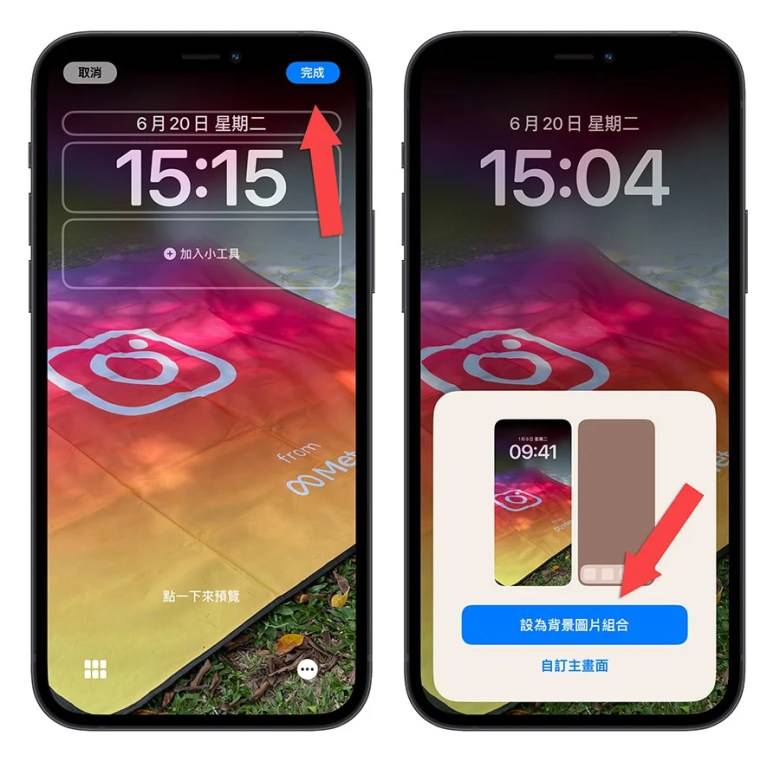
iPhone 随机换壁纸效果展示
我也展示一下 iPhone 自动换壁纸的成果,这里也为了展示方便,我是把换壁纸的时机设置为「点一下」这个选项看起来比较明显,大家可以自行选择你要的换壁纸时机,看是要每天自动换一张还是每小时自动换一张。

你可以看到我每点一下就会换一张壁纸,效果相当不错。
在过去我们如果想要换壁纸的话,可能要通过捷径或是设置 iPhone 背面点一下就换壁纸的方式,但是在 iOS 16 以后,苹果在 iPhone 锁定画面、主画面以及壁纸的呈现上有了不同的变化,自动随机换壁纸这个功能也被加入到里面,设置起来就方便很多了。
但如果你不是iOS 16或是之后的系统,那你可能还是要使用我们之前介绍过的《iOS 14.3捷径秘技:一键更换iPhone壁纸! 敲两下机身也行》这类的方式来达到随机自动更换壁纸的效果。